mac版qq怎么设置字体颜色?mac版qq怎么设置字体大小?
- 时间:2017-08-23 17:03
- 来源:下载吧
- 编辑:yemeiqiong
mac版qq怎么设置字体颜色?mac版qq怎么设置字体大小?刚把电脑换成Mac的朋友可能会觉得qq上的聊天字体不适应,字体小,看着很费劲。接下来小编将和大家简单说明在mac上怎么设置qq的字体颜色以及大小。
mac版qq怎么设置字体颜色?
1、打开 QQ 以后,随便打开一个聊天窗口。
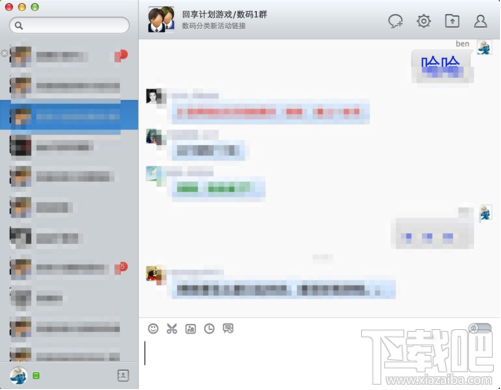
2、在顶部菜单中点击“格式”,再点击“显示颜色”选项,如图所示
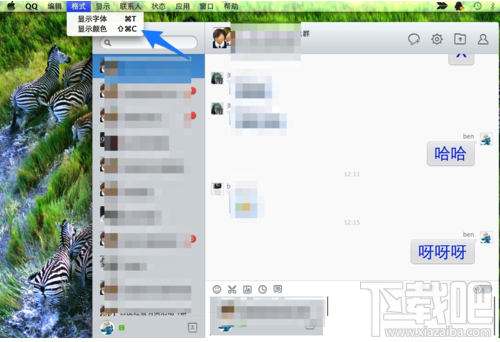
3、然后,选择我们自己喜欢的颜色就可以了。
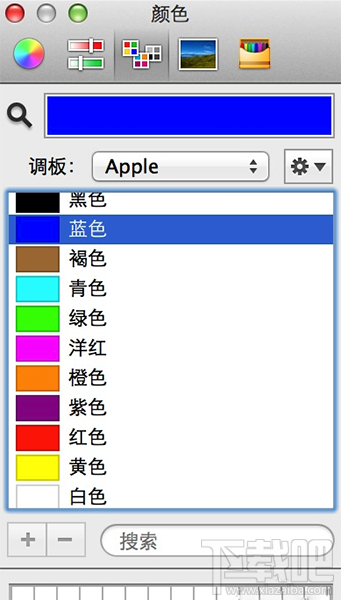
mac版qq怎么设置字体大小?
1、打开 QQ 以后,随便打开一个聊天窗口。
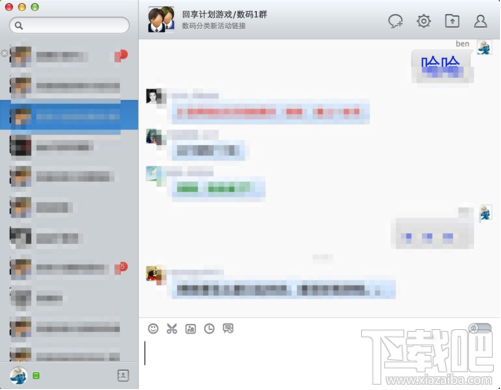
2、随后点击屏幕顶部系统菜单栏中的“格式”,再选择“字体”选项,如图所示

3、接下来在字体设置,可以选择字体,字样和字体大小。最主要是把字体大小设置大一些,如图所示
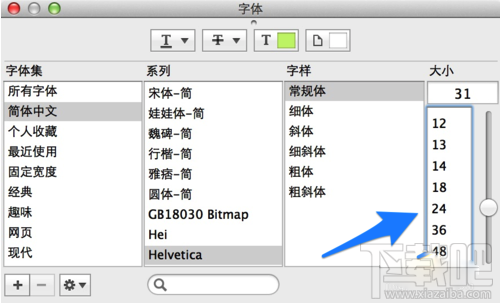
4、这样就成功更改了 QQ 的字体大小了,可以试试新的字体大小。
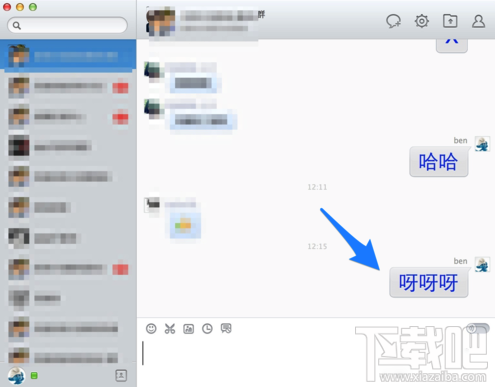
相关教程
- QQ for Mac v6.2.0新功能有哪些?更新内容一览
- Mac版QQ6.2.0公测活动地址 Mac版QQ6.2.0公测内容
- QQ for Mac v6.2.0公测版怎么样?QQ for Mac v6.2.0公测版介绍
- QQ for Mac v6.2.0有什么新功能?QQ for Mac v6.2.0新功能一览
- Mac版QQ 6.1.0体验时间是什么时候?有哪些体验项目?
- Mac版QQ 6.1.0更新了什么 Mac版QQ 6.1.0体验详情
- mac版qq聊天记录怎么删除 mac版qq聊天记录删除教程
- mac版qq聊天记录在哪里 mac版qq聊天记录删除教程
- Mac版QQ怎么修改好友备注名?
- Mac版QQ 5.3.1公测版支持Touch Bar吗?Mac版QQ 5.3.1更新了什么?
- 苹果电脑设置自动调节亮度的方法
- 苹果电脑查看型号的方法
最近更新
-
 淘宝怎么用微信支付
淘宝怎么用微信支付
淘宝微信支付怎么开通?9月5日淘宝公示与微信
- 2 手机上怎么查法定退休时间 09-13
- 3 怎么查自己的法定退休年龄 09-13
- 4 小红书宠物小伙伴怎么挖宝 09-04
- 5 小红书AI宠物怎么养 09-04
- 6 网易云音乐补偿7天会员怎么领 08-21
人气排行
-
 如何查看macbook生产日期?mac生产日期及机型查看方法
如何查看macbook生产日期?mac生产日期及机型查看方法
如何查看macbook生产日期?下面我们就一起来看看mac生产日期及机
-
 MAC系统微信小视频和图片保存路径地址在哪?
MAC系统微信小视频和图片保存路径地址在哪?
MAC系统中怎么查找微信小视频和图片保存的文件夹地址?使用苹果设
-
 macOS 10.12储存空间的可清除是什么?macOS 10.12可清除空间如何清除?
macOS 10.12储存空间的可清除是什么?macOS 10.12可清除空间如何清除?
macOS10.12储存空间的可清除是什么?macOS10.12可清除空间如何清
-
 如何让Touch Bar固定显示F1-F12键?Touch Bar F1-12显示方法
如何让Touch Bar固定显示F1-F12键?Touch Bar F1-12显示方法
小编带来如何让TouchBar固定显示F1-F12键?TouchBarF1-12显示方法
-
 Premiere剪辑素材怎么更改帧率?
Premiere剪辑素材怎么更改帧率?
Premiere剪辑素材怎么更改帧率?Premiere怎么剪辑素材更改导入序列
-
 旧款iMac怎么更换机械硬盘?iMac加SSD固态硬盘教程
旧款iMac怎么更换机械硬盘?iMac加SSD固态硬盘教程
小编带来旧款iMac怎么更换机械硬盘?iMac加SSD固态硬盘教程。旧款
-
 Mac怎么硬盘测速教程
Mac怎么硬盘测速教程
Mac怎么硬盘测速教程?Mac测试硬盘速度教程。最近有Mac用户询问小
-
 Mac将win装在移动硬盘使用教程 Mac使用win安装双系统教程
Mac将win装在移动硬盘使用教程 Mac使用win安装双系统教程
我们都知道Mac使用BootCamp安装Windows需要把Mac自带的磁盘分区,
-
 mac个性字体怎么安装?mac字体下载安装图文教程
mac个性字体怎么安装?mac字体下载安装图文教程
mac字体下载安装详细教程mac个性字体怎么安装。很多人都在使用苹
-
 Mac自带FTP工具用法
Mac自带FTP工具用法
苹果MacFTP工具使用教程Mac自带FTP工具用法一起来看看吧!
